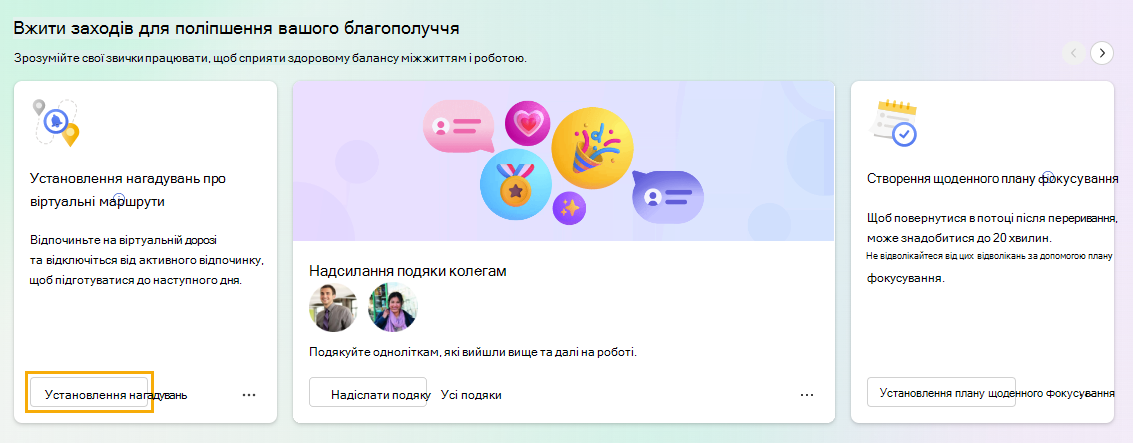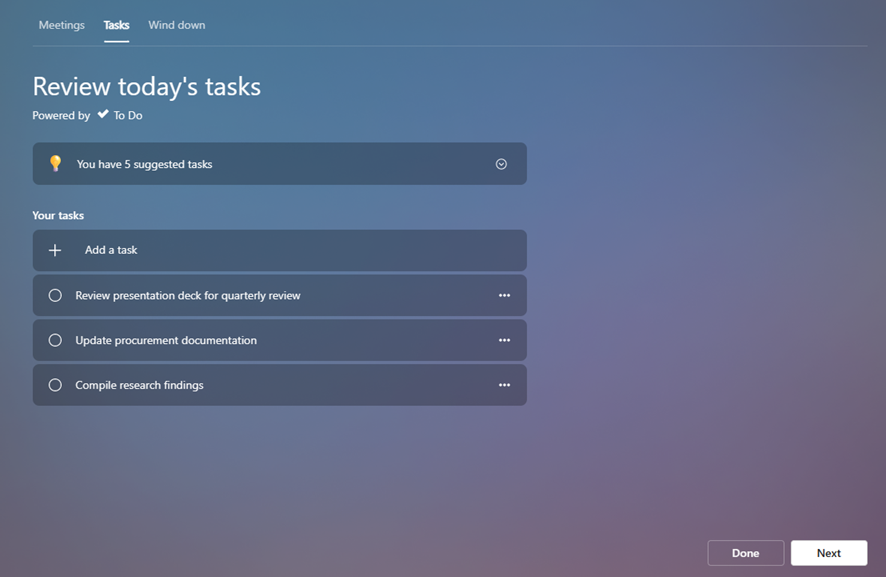Віртуальна поїздка в Viva Insights
Переглядайте майбутні наради, завдання та зобов'язання завтрашнього дня та зважайте на те, що ви плануєте доїхати до віртуального маршруту.
Щоб почати віртуальну поїздку, виберіть вкладку "Благополуччя" ліворуч. Потім знайдіть віртуальну картку комутатора Установіть нагадування про віртуальну поїздку та виберіть Установити нагадування.
Віртуальні розділи маршруту
Після того як ви натиснете кнопку Почати поїздку, почне діяти віртуальна поїздка. У наведених нижче розділах можна проїхати маршрут. Усі розділи необов'язкові; щоб пропустити розділ, просто натисніть кнопку Далі.
Наради
У розділі Наради перегляньте завтрашні події: ті, що триває цілий день, ті, які ви прийняли, і ті, які все ще потребують відповіді на запрошення на нараду. Якщо події потрібні ваші RSVP, прийняти або відхилити його на цьому екрані.
Примітка.: Якщо завтра у вас немає подій, у календарі відобразяться відкриті блоки, які можна використовувати для фокусування часу. Виберіть елемент Забронюйте час, щоб додати час фокусування до календаря.
Коли будете готові перейти до наступного розділу, натисніть кнопку Далі в нижньому правому куті сторінки.
Завдання
Перегляньте відкриті завдання за допомогою розділу Завдання. Ці завдання походять із microsoft To Do, і вони мають термін дії сьогодні або мають набір нагадувань на сьогодні.
Крім перегляду наявних завдань, у цьому розділі можна виконати ще кілька дій.
-
Додати нове завдання. Під елементом Ваші завдання виберіть додати завдання.
-
Додайте запропоноване завдання з Outlook або Teams. Якщо в чатих або повідомленнях електронної пошти потенційне завдання можна помітити, над вашими завданнями з'явиться сповіщення. Клацніть стрілку вниз, щоб розгорнути повідомлення. Щоб додати це завдання до списку Справи, натисніть кнопку Додати до завдань.
-
Перехресне завершене завдання зі списку. Виберіть коло ліворуч від імені завдання, яке надсилає завдання до списку Завдання, завершені сьогодні. Якщо потрібно видалити завдання з to Do, клацніть піктограму кошика праворуч від імені завдання.
-
Установіть нагадування. Виберіть три крапки (…) праворуч від імені завдання, а потім виберіть час для нагадування. Нагадування відображаються у вашому списку справ Microsoft і в електронному листі брифінгу, якщо ви підписані на отримання електронних листів брифінгу. У цьому меню також можна редагувати й видаляти завдання.
Завершивши перегляд і керування завданнями, натисніть кнопку Далі, щоб перейти до останнього розділу.
Обмотати вниз
Wind down надає деякі заходи, які допоможуть вам закрити свій робочий день уважно і відключитися від роботи:
-
Перерва на подих
-
Кілька керованих відео медитації
-
Можливість відобразити, як і ви використовуєте функцію "Відображення" на домашній сторінці
Розпочніть одну або кілька з цих дій, щоб перейти до наступної частини дня.
Коли ви будете готові завершити віртуальну поїздку, натисніть кнопку Готово.
Установлення нагадування про завершення віртуального маршруту
Хочете отримати нагадування про перенесення дня та початок віртуальної поїздки?
-
Перейдіть на сторінку настройок: виберіть три крапки (...) у верхньому правому куті програми Viva Insights, а потім натисніть кнопку Настройки.
-
В області ліворуч виберіть вкладку Віртуальна поїздка.
-
Увімкніть перемикач Нагадування.
-
Настройте дні та час, коли потрібно отримати нагадування про віртуальну поїздку.
-
Виберіть Елемент Зареєструвати зараз.
Коли ви вибрали, сповіщення Teams для настільних комп'ютерів нагадає про початок віртуальної поїздки. Коли ви виберете сповіщення, Viva Insights допоможе вам по дорозі, як ми описали раніше.
Примітки.:
-
Ви можете запланувати нагадування про віртуальні поїздки на будь-який день тижня, включно з днями, не налаштованими як робочі дні в настройках Outlook.
-
Вибраний час застосовуватиметься до кожного дня, коли ви бачитимете нагадування. Не можна встановити різний час для різних днів тижня.
-
Нагадування може не надходити точно до запланованого часу, але більшість нагадувань з'являються протягом п'яти хвилин до запланованого часу. Наприклад, якщо нагадування заплановано на 5:00, нагадування може відображатися в діапазоні від 4:55 до 5:00.
Ви можете будь-коли змінити настройки віртуального маршруту або вимкнути нагадування.